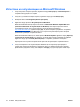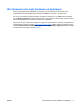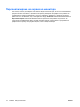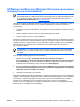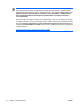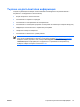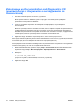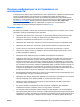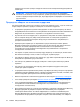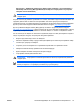Quick Setup & Getting Started Guide
изберете кой източник ще бъде стандартен VGA източник в Computer Setup (Настройка на
компютъра).
ВНИМАНИЕ: Когато компютърът е включен към променливотоково захранване,
системната платка винаги е под напрежение. Трябва да извадите захранващия кабел от
контакта, преди да отворите компютъра, за да предотвратите повреждане на платката или
друг компонент.
Преди да се обадите за техническа поддръжка
Ако имате проблеми с компютъра, опитайте съответните решения по-долу, за да се опитате да
конкретизирате проблема, преди да се обаждате за техническа поддръжка.
●
Стартирайте програмата за диагностика (предлага се само на някои модели). За повече
информация вижте Ръководство за отстраняване на неизправности на Documentation and
Diagnostics CD (компактдиска с документи и инструменти за
диагностика).
●
Пуснете автотеста на твърдия диск от програмата за настройка. За повече информация
вижте Computer Setup (F10) Utility Guide (Ръководство за помощната програма за
настройка на компютъра Computer Setup (F10)) в компактдиска с документация и
програми за диагностика.
●
Проверете дали индикаторът за захранване отпред на компютъра не мига червено.
Мигащите индикатори са кодове на грешки, които ще
ви помогнат при диагностиката на
проблема. За повече информация вижте Ръководство за отстраняване на
неизправности на Documentation and Diagnostics CD (компактдиска с документи и
инструменти за диагностика).
●
Ако екранът е празен, включете монитора в друг видеопорт на компютъра, ако има такъв.
Или сменете монитора с такъв, за който сте сигурни, че работи добре.
●
Ако
работите в мрежа, включете друг компютър с друг кабел в мрежовата връзка. Може да
има проблем с мрежовия куплунг или кабел.
●
Ако наскоро сте добавяли нов хардуер, извадете го и вижте дали компютърът работи
нормално.
●
Ако наскоро сте инсталирали нов софтуер, деинсталирайте софтуера и вижте дали
компютърът работи нормално.
●
Стартирайте компютъра
в Безопасен режим, за да видите дали ще успее да се стартира без
зареждане на всички драйвери. Когато стартирате операционната система, ползвайте „Last
Known Configuration (Последната известна конфигурация)“.
●
Вижте изчерпателната техническа поддръжка онлайн на адрес
http://www.hp.com/support.
●
За по-общи препоръки прегледайте
Полезни съвети на страница 17 в това ръководство.
●
За по-подробна информация вижте изчерпателното Ръководство за отстраняване на
неизправности на Documentation and Diagnostics CD (компактдиска с документи и
инструменти за диагностика).
●
Възстановете системата до точка на възстановяване, създадена с HP Backup and Recovery
Manager (Програма за резервно копиране и възстановяване), или стартирайте
компактдиска Restore Plus!. За повече информация по ползването на HP Backup and
Recovery Manager вижте HP Backup and Recovery Manager User Guide (Ръководство
за
потребителя на Програмата за резервно копиране и възстановяване), като изберете
18 Глава 2 Как да започнем BGWW